#安装步骤:
1.下载anaconda,目的是为不同的需求建立不同的环境
2.建立虚拟环境conda create -n TF2.1
3.下载tensflow
4.下载与tensorflow版本对应的CUDA以及cudnn
参考地址http://t.zoukankan.com/huangliujing-p-13496094.html
cudnn:
https://developer.nvidia.com/rdp/cudnn-archive
5.验证
import tensorflow as tf
from tensorflow.python.client import device_lib
// 打印已有的 GPU
print(tf.config.list_physical_devices('GPU'))
// 打印 GPU 设备名称
print(tf.test.gpu_device_name())
// 打印电脑上可以用于计算的设备
print(device_lib.list_local_devices())
问题:
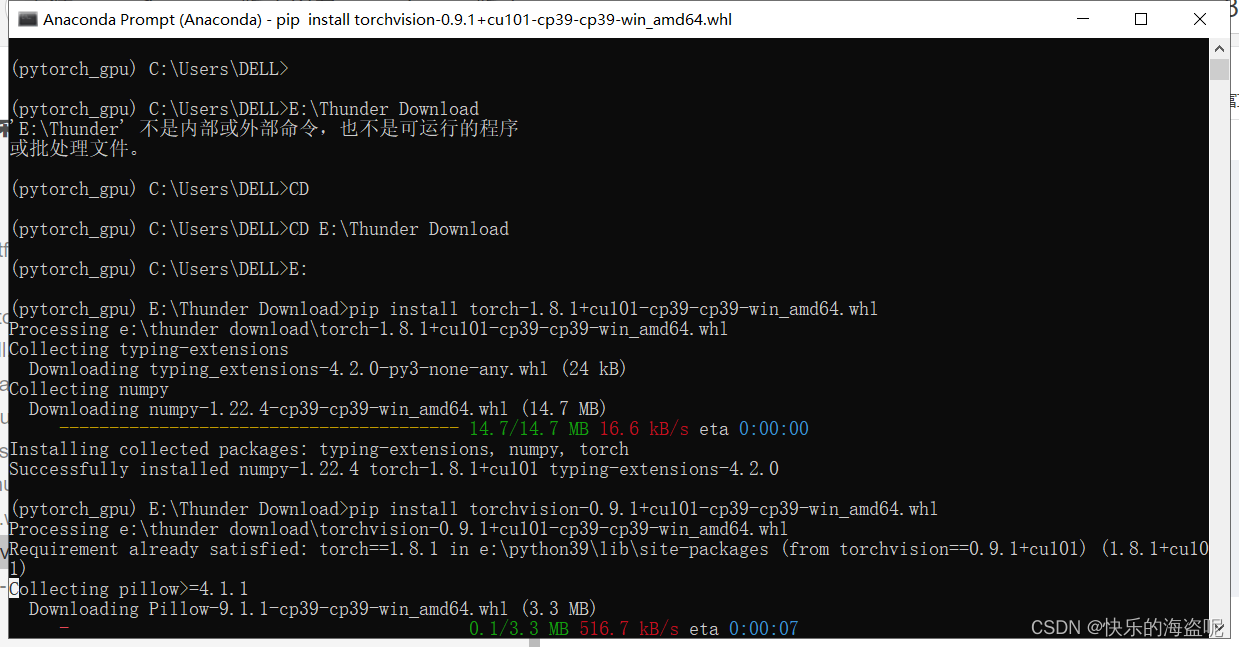
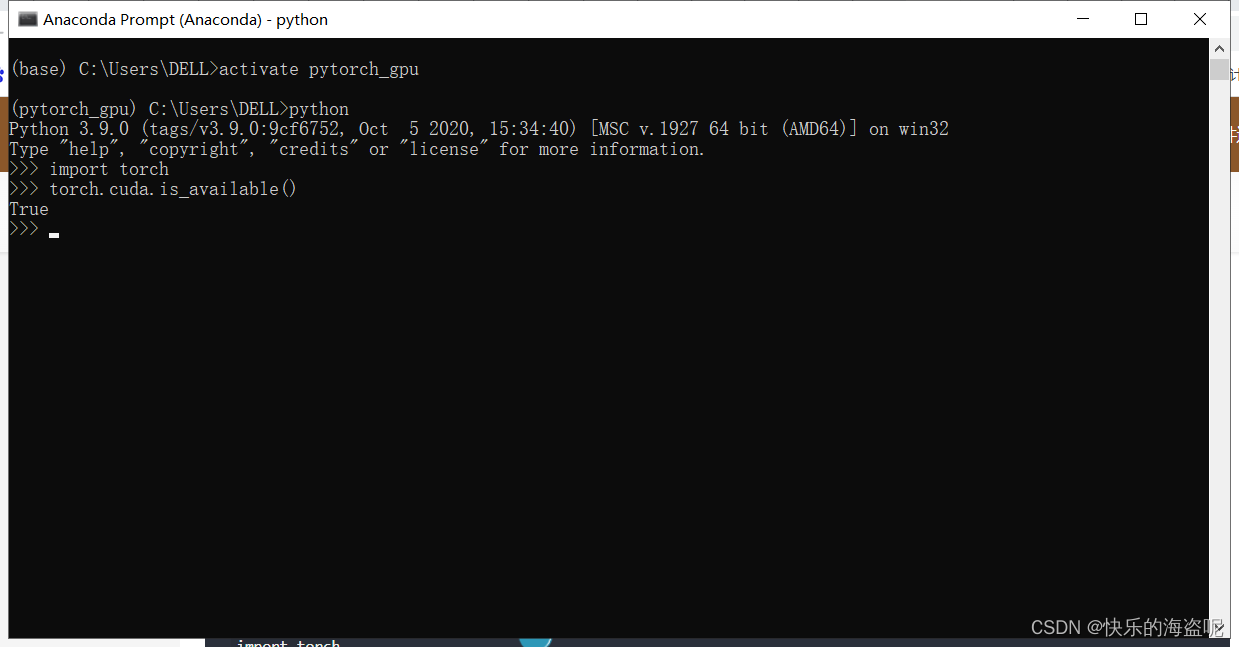
解决方案:
参考网址:
CUDA
https://segmentfault.com/a/1190000037505308
pytorch
http://www.kaotop.com/it/23830.html
https://javaforall.cn/134356.html
离线安装pytorch_gpu
pip install torchvision-0.9.1+cu101-cp39-cp39-win_amd64.whl
pip install torch-1.7.1+cu101-cp39-cp39-win_amd64.whl
问题2
出现AttributeError: ‘LSTM‘ object has no attribute ‘proj_size‘
解决
参考网址:
https://blog.csdn.net/Mr_wuliboy/article/details/90520011
遂下载了1.7.1版本torch以及对应的torchvision0.8.2
将安装好的虚拟环境安装到jupyter
激活已经新建的环境
conda activate (新建的环境名称)
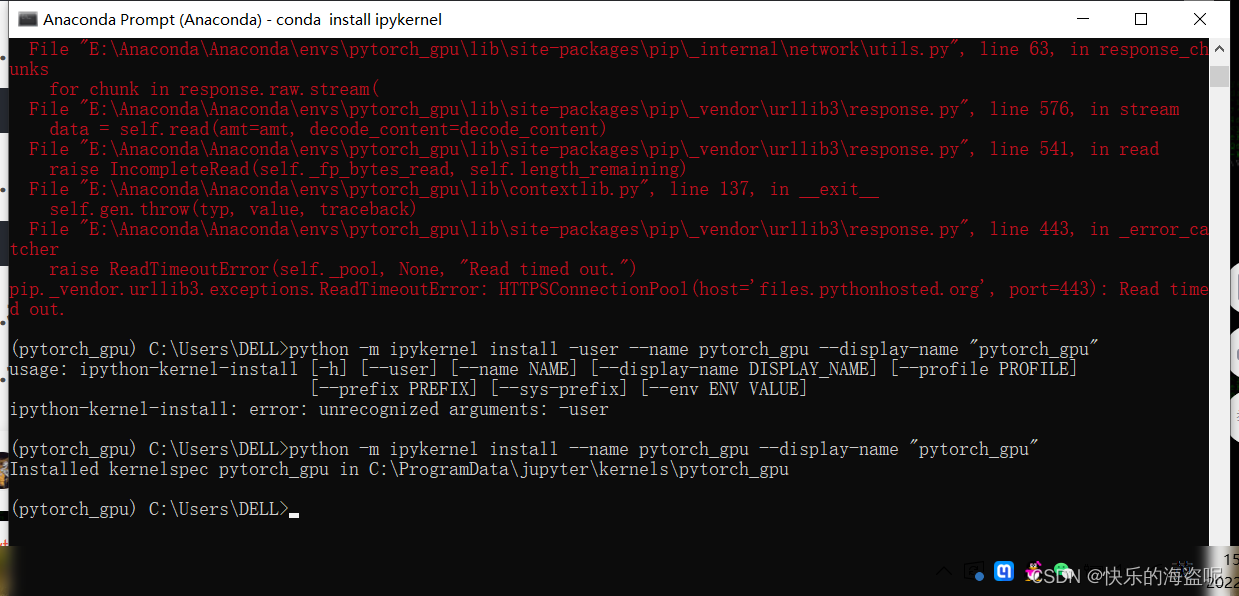
安装ipykernel
conda install ipykernel
添加虚拟环境到juyter(
默认你已经打开的是管理员模式,否则要在install后面加–user)
python -m ipykernel install --name pytorch_gpu --display-name “pytorch_gpu”
最后
以上就是高大毛巾最近收集整理的关于安装tensorflow_gpu版本以及pytorch_gpu版本解决方案:问题2将安装好的虚拟环境安装到jupyter的全部内容,更多相关安装tensorflow_gpu版本以及pytorch_gpu版本解决方案:问题2将安装好内容请搜索靠谱客的其他文章。








发表评论 取消回复